在线订单系统操作手册
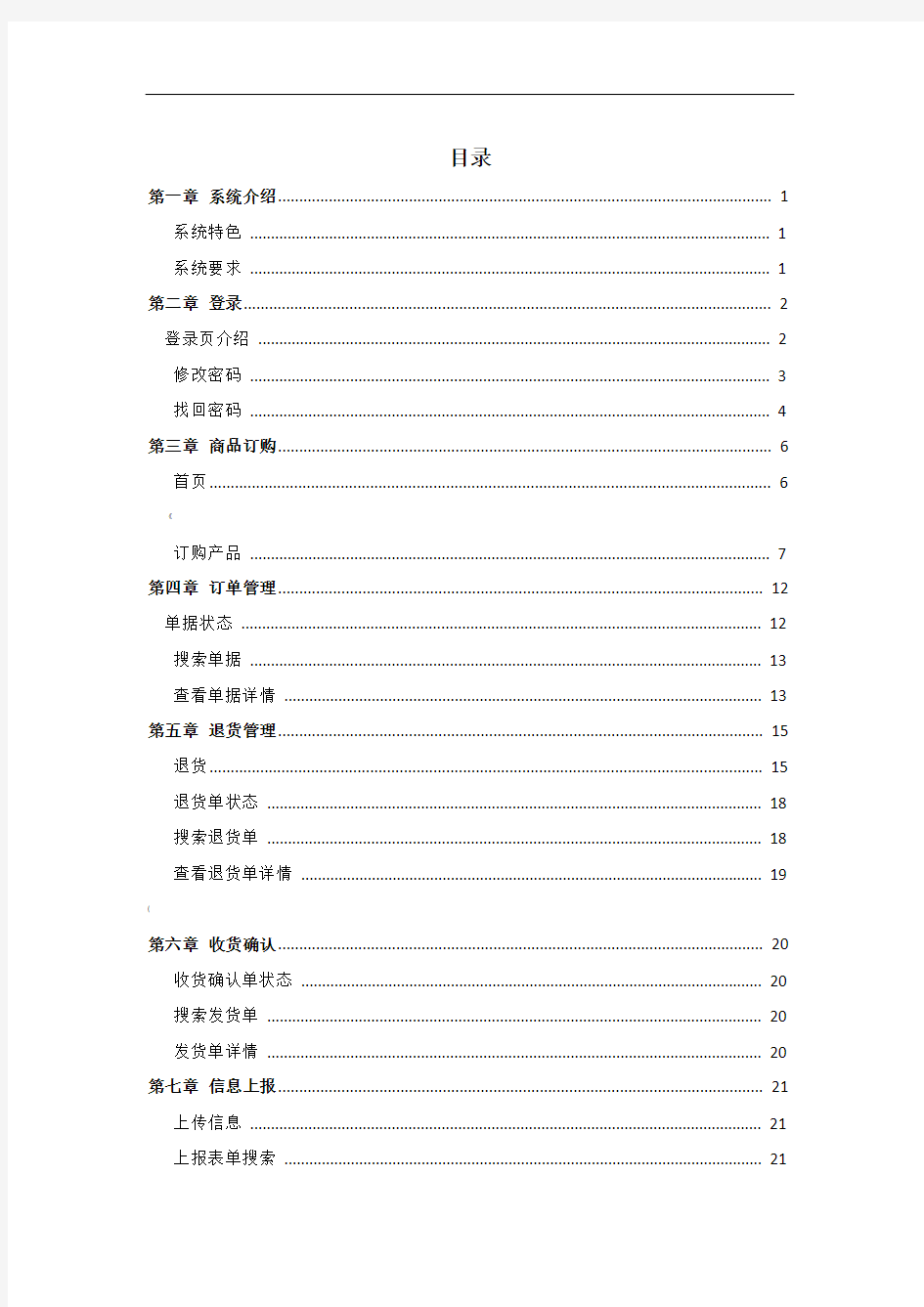
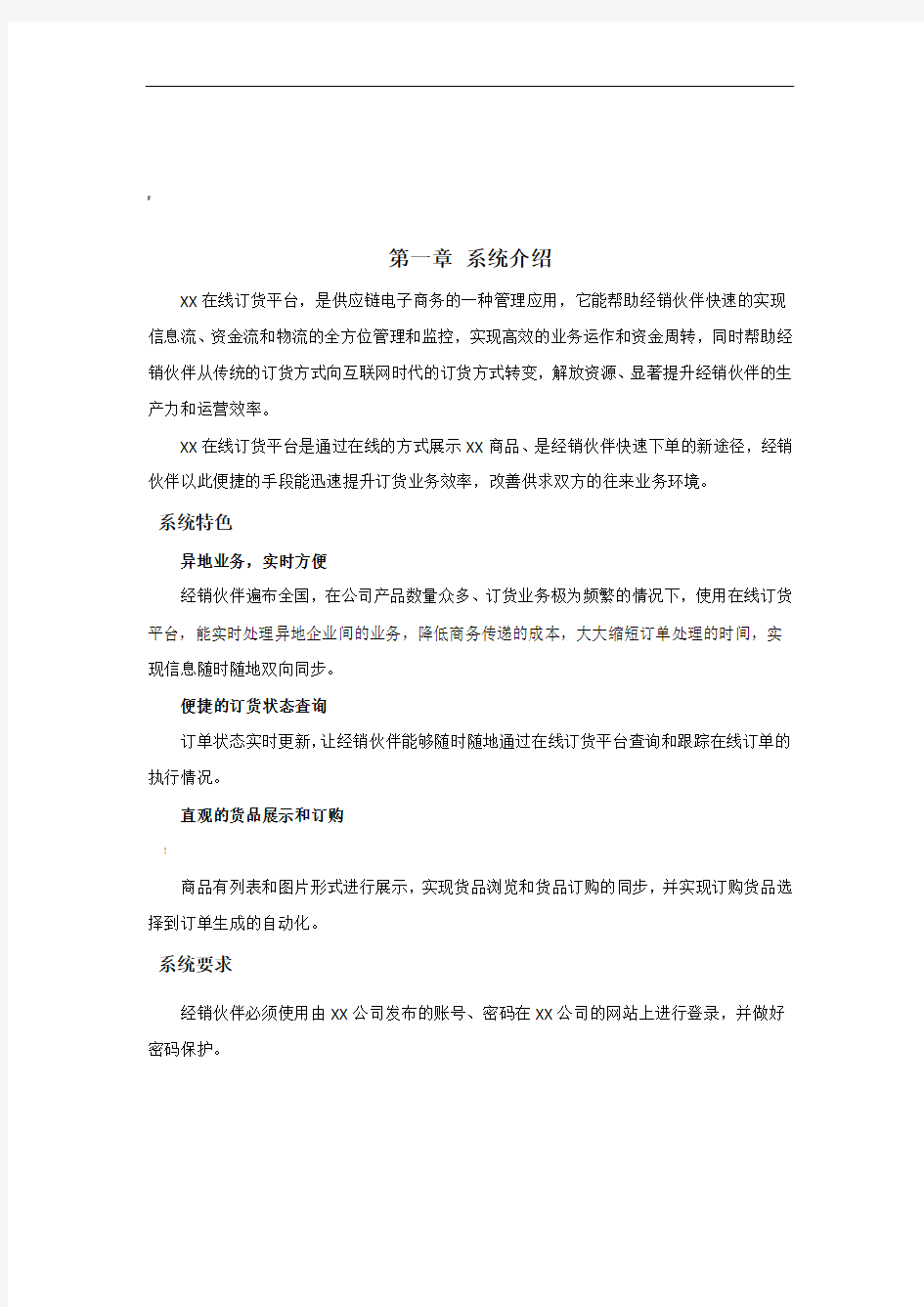
目录
第一章系统介绍 (1)
系统特色 (1)
系统要求 (1)
第二章登录 (2)
登录页介绍 (2)
修改密码 (3)
找回密码 (4)
第三章商品订购 (6)
首页 (6)
《
订购产品 (7)
第四章订单管理 (12)
单据状态 (12)
搜索单据 (13)
查看单据详情 (13)
第五章退货管理 (15)
退货 (15)
退货单状态 (18)
搜索退货单 (18)
查看退货单详情 (19)
(
第六章收货确认 (20)
收货确认单状态 (20)
搜索发货单 (20)
发货单详情 (20)
第七章信息上报 (21)
上传信息 (21)
上报表单搜索 (21)
#
第一章系统介绍
XX在线订货平台,是供应链电子商务的一种管理应用,它能帮助经销伙伴快速的实现信息流、资金流和物流的全方位管理和监控,实现高效的业务运作和资金周转,同时帮助经销伙伴从传统的订货方式向互联网时代的订货方式转变,解放资源、显著提升经销伙伴的生产力和运营效率。
XX在线订货平台是通过在线的方式展示XX商品、是经销伙伴快速下单的新途径,经销伙伴以此便捷的手段能迅速提升订货业务效率,改善供求双方的往来业务环境。
系统特色
异地业务,实时方便
经销伙伴遍布全国,在公司产品数量众多、订货业务极为频繁的情况下,使用在线订货平台,能实时处理异地企业间的业务,降低商务传递的成本,大大缩短订单处理的时间,实现信息随时随地双向同步。
便捷的订货状态查询
订单状态实时更新,让经销伙伴能够随时随地通过在线订货平台查询和跟踪在线订单的执行情况。
直观的货品展示和订购
!
商品有列表和图片形式进行展示,实现货品浏览和货品订购的同步,并实现订购货品选择到订单生成的自动化。
系统要求
经销伙伴必须使用由XX公司发布的账号、密码在XX公司的网站上进行登录,并做好密码保护。
第二章登录
登录页介绍
第一步,打开浏览器,在地址栏输入XX网的登录地址:;在右上角点击“在线订单”,如下图:
第二步,用户进入订单系统,在用户名中输入用户名,在密码框中输入对应的密码;点击“登陆”。如下图:
]
修改密码
用户需要做好密码保护,以防泄密,用户自行可以修改密码,方法如下:
1、用户登陆XX在线订货平台;
2、点击右上角的“返回服务列表”,如下图:
3
4、点击“修改密码”,如下图:}点击“返回服务列表”
点击“用户资料”
5、用户进入修改密码页面,按照系统提示输入新密码,选择提交即可;如下图:
找回密码
如果用户忘记密码,可以在登录页面进行修改。
1、在XX在线订单平台输入用户名;
2、点击“忘记密码”;如下图:
3、在“注册邮箱地址”栏,输入用户的邮箱地址,输入验证码点击提交。
)
4、登陆用户的注册邮箱,点击“密码修改页面”,进入新页面,输入新密码,提交即可。如下图:
第三章商品订购
首页
XX在线订单平台是为经销伙伴量身定制的,该系统不仅可以在线随时下单订货,同时还可以了解XX公司的最新政策及相关动态新闻,帮助经销伙伴随时了解行业动态,方便经销伙伴随时查找产品,下单订货。
XX在线订单平台首页有“我的工作”、“公司动态消息”、“联系方式”、“汇款信息”和“我的钱包”五个模块,如下图:
我的工作:包括我要订货、我要退货、收货确认、上报信息四个功能。方便经销伙伴进入平台后快速操作。
公司动态信息:XX公司的各项政策,产品发布和介绍等信息。
联系方式:XX文教发展有限公司的地址、电话、传真、邮箱、网站信息,方便用户联系。汇款信息:方便用户了解订购产品的汇款详情。
:
我的钱包:分为信用额度、可用余额两个功能。
订购产品
用户完整订购流程图:
1、如何进入商品列表
XX在线订单平台有3种方式可以进入商品列表:
方法一:点击“我的工作”中的“我要订货”,进入商品搜索界面,如下图:
方法二:直接点击“商品列表”,进入商品搜索界面,如下图:
/
点击“我要订货”
点击“商品列表”,搜索
方法三:在“订货管理”中点击“我要订货”,进入商品搜索界面,如下图:
1、进入“订货管理”
2、点击“我要订货”
2、如何选择商品
方法一:进入商品列表界面之后,用户可以在搜索栏直接输入商品的名称的关键安,点击“搜索”。例如,用户要购买“小小毕加索”,在搜索栏直接输入“毕加索”,点击搜索,相关联产品会显示在商品列表中供用户选择,如下图:
)
方法二:用户进入商品列表模块,在页面左侧有XX全部产品分类,用户可以直接在分类栏进行产品选择,如下图:
备注:商品列表中,商品显示有两种方式:列表和图片。
用户可以根据个人喜好进行选择。直接点击商品列表右上角的,更换显示方式。
3、如何购买商品
方法一:直接购买商品
第一步,用户直接点击选中的商品名称,进入商品介绍页面。用户可以了解该商品的详细信息:商品编号、计量单位、订货价、参考零售价、库存状态及详细的商品描述。
第二步,用户确定购买该商品,输入需购买商品的数量(商品库存状态显示“有”),点击,进入商品清单;
备注:用户对该产品如果感兴趣,可以点击,加入用户的收藏夹,方便用户以后查询。
第三步,进入“商品清单”的页面,用户可以根据自己的需求上传附件,用户需详细核对商品清单的信息,用户可以需要修改订购数量;如果用户想取消该订单,直接勾选相应的产品,点击即可。如果用户还要继续订购可以点击“继续订购”,选后其他商品,在一起确认订单,点击,进入下一步。如下图:
用户根据
需要上传
相关附件
填写购买产品的数量
第四步,进入“完善订单”的界面,分为三部分:收货人信息、订单信息、商品清单。用户要填写真实信息(打为必填项)。如果需要修改商品信息,点击,修改订购商品信息;如果确认无误,直接点击“生成订单”—“提交订单”即可。
《
方法二:使用购物车购买商品
第一步:用户在选择好的商品前面进行勾选,点击,系统会弹出提示
框,用户根据需要选择“立即订购”还是“继续订购”。
第二步,如果用户选择“立即订购”,进入商品清单界面,用户填写好每种商品的购买数量(库存状态显示“有”),确认之后点击即可;如果用户还要订购其他商品,则点击,重新进入商品列表继续选择需要的商品。
用户
还需
要订
购其
他商
第三步,进入完善订单的界面,分为三部分:收货人信息、订单信息、商品清单。用户要填写真实信息。如果需要修改,点击“返回订单管理”,修改订购商品信息;如果确认无
误,直接点击“生成订单”—“提交订单”即可。
第四章订单管理
XX在线订单平台,为经销伙伴提供了方便快捷的订单管理平台,经销伙伴可以对自己的订单进行实时的跟踪,了解订单详情。
用户订购完成之后,可以进入订单管理模块,对订购商品的发货状态进行实时跟踪。用户可以搜索商品,了解每笔单据的状态等,如下图:
单据状态
。
根据用户的操作,订单状态分为:未提交、已提交、已审核未发货、已发货、待付款五种状态。
未提交:订单还没有最终确认,用户还可以对自己的订单进行修改。
已提交:用户已经提交订单,订单信息已经进入了XXK3系统,等待客服人员审核该笔订单。
已审核未发货:XX公司对该笔订单已经审核通过,等待XX仓库发货。
已发货:商品已由XX仓库发货,生成发货出库单,商品在运输途中。
待付款:用户收到商品,还没有付款。
搜索单据
当用户的单据数量很多的时候,用户可以利用搜索功能查找需要的单据。在本系统中,
有两种方式搜索:
方法一:用户在搜索栏输入订单编号,直接查找。当用户在输入编码时,系统会自动将相关的编号显示出来,方便用户进行操作。如下图:
\
方法二:用户可以按下单时间进行搜索;如下图:
查看单据详情
用户如果要查看每笔单据的详情,直接点击单据编号进入单据明细表,单据明细包括订单状态,发货状态,商品信息,收货人信息及物流信息等,如下图:
用户可以详细的了解订单的商品详情及物流信息,利用在线订单查询平台,能够随时随地通过互联网查询和跟踪在线订单的执行情况,方便办公。
第五章退货管理
XX在线订货平台不仅给经销伙伴提供了便捷的订货功能,同时还提供了方便的退货功能。用户可以利用退货管理模块及时处理退货,为经销伙伴有效降低的业务成本。
通过退货管理模块,用户可以进行退货处理,查看退货订单的状态等,如下图:
退货
完整退货流程图:
第一步,进入退货管理模块,点击,进入退货商品列表,如下图:
第二步,用户在搜索栏输入商品名称或编号,点击搜索,相应的商品就会出现,如下图:1、输入退货商品名称
。
2、选
择退
货商
第三步,对退货的商品前进行勾选,点击退货,如下图:
第四步,用户进入退货界面,输入退货的商品数量,点击“完善退货申请单”,如下图:
第五步,进入退货申请单,包括退货人信息,退货单信息,商品清单三个部分。用户仔细核对退货信息后,点击“生成退货成清单”,系统会自动生成退货单,如下图:
:带“*”为必填
项
用户可
以输入
备注,说
明退货
确认退货申请单
成功提交
退货单状态
根据用户的操作,退货单状态分为:未提交、已提交、已审核三种状态。
未提交:用户没有最终确认退货单,用户可以对自己的退货单进行修改。
)
已提交:用户已经确认退货单,退货单信息进入XXK3系统,等待XX客服人员审核该笔退货单。
已审核:XX公司对该笔退货单已经审核通过。
搜索退货单
用户有两种方式搜索退货单:
方法一:用户在搜索栏输入退货单编号,直接查找。当用户在输入编码时,系统会自动将相关的编号显示出来,方便用户进行操作。如下图:
企业门户网站使用说明书
企业门户网站使用说明书 配置源程序 附加数据库MySQL (1)将TM\08\Database文件夹中db_database25.sql放入mysql目录下的bin 文件中,选择“开始”/“所有程序”/“MySQL”/“MySQL Command Line Client”命令, (2)将打开MySQL数据库的Command Line Client窗口,在该窗口中,输入密码并按下〈Enter〉键时,进入数据库在命令行输入source db_database25.sql。 发布与运行 (1)将光盘\TM\08\MedicineManager文件夹拷贝到MyEclipse的工作空间中。 (2)启动MyEclipse。 (3)选择“文件”/“导入”菜单项,展开“常规”节点,选择“现有项目到工作空间中”子节点,如图1所示。 图1 “导入”窗口 (4)单击【下一步】按钮,单击【浏览】按钮,选择程序所在目录,然后勾选“将项目复制到工作空间中”复选框,如图2所示。
图2 “导入”窗口 (5)单击【完成】按钮。 (6)参照第07章文档中的7.3.5节中的第5小节,为MyEclipse配置Tomcat服务器。 (8)添加MySQL驱动包。 (9)单击工具栏的“”按钮,将弹出如图3所示的对话框。这个对话框是项目发布对话框,在对话框的“Project”下拉选择框中选择本系统的项目名称“MedicineManager”,单击Add按钮进行项目发布的设置。 图3 MyEclipse项目发布对话框 (10)在弹出如图4所示的对话框中,选择“Server”下拉选择框中的“Tomcat 5”服务器,单击“完成”按钮程序将自动发布到服务器中。如果需要重新发布项目,可以单击Redeploy按钮。
爆破作业人员培训考核信息系统操作手册样本
爆破作业人员培训考核信息系统操作手册[培训单位平台Ver 3.0] 广州中爆数字信息科技有限公司 二〇一四年十一月 目录
一、系统概述............................................................. 错误!未定义书签。 二、系统运行环境..................................................... 错误!未定义书签。 1、硬件环境......................................................... 错误!未定义书签。 2、软件环境......................................................... 错误!未定义书签。 三、系统操作说明..................................................... 错误!未定义书签。 3.1登录................................................................... 错误!未定义书签。 3.2培训管理........................................................... 错误!未定义书签。 3.2.1培训计划申请.......................................... 错误!未定义书签。 3.2.2培训报名.................................................. 错误!未定义书签。 3.2.3培训结果登记.......................................... 错误!未定义书签。 3.2.4打印培训合格证明.................................. 错误!未定义书签。 3.2.5打印培训证明.......................................... 错误!未定义书签。 3.3考核管理........................................................... 错误!未定义书签。 3.3.1考核报名.................................................. 错误!未定义书签。 3.3.2发准考证.................................................. 错误!未定义书签。 3.3.3成绩查询.................................................. 错误!未定义书签。 3.4教材/课件订购.................................................. 错误!未定义书签。 3.4.1教材订购.................................................. 错误!未定义书签。 3.4.2课件订购.................................................. 错误!未定义书签。 3.5查询统计........................................................... 错误!未定义书签。 3.5.1学员查询.................................................. 错误!未定义书签。 3.5.2培训专家查询.......................................... 错误!未定义书签。
电子税务局操作手册——门户管理
江苏电子税务局纳税人端用户操作手册
目录 1.1 功能概述 (3) 1.2 办税业务指引区 (3) 1.2.1功能概述 (3) 1.2.2操作步骤 (3) 1.2.3 注意事项 (4) 1.3 办税渠道区 (4) 1.3.1功能概述 (4) 1.3.2用户登陆注册 (4) 1.3.3纳税服务热线 (18) 1.3.4办税厅导航 (19) 1.3.5手机客户端、江苏国税官方微信 (20) 1.3.6邮递办税 (25) 1.4政策宣传发布区 (27) 1.4.1功能概述 (27) 1.4.2操作步骤 (27) 1.4.3 注意事项 (35) 1.5办税应用区 (35) 1.5.1功能概述 (35) 1.5.2操作步骤 (35) 1.5.3 注意事项 (37) 1.6视频辅导区 (37) 1.6.1功能概述 (37) 1.6.2注意事项 (38) 1.7在线帮助区 (38) 1.7.1功能概述 (38) 1.7.2征期日历 (38) 1.7.3 信息查询 (39) 1.7.4办税指南 (45) 1.7.5网上学堂 (45) 1.7.6在线帮助 (46) 1.7.7服务投诉 (46) 1.7.8涉税举报 (47) 1.7.9问卷调查 (47) 1.8其他 (48) 1.8.1功能概述 (48) 1.8.2下载中心 (48) 1.8.3 计算器 (49) 1.8.4 浏览器设置 (50)
首页各类功能区介绍及操作指引 1.1 功能概述 电子税务局门户首页包含7块区域,分别是A办税业务指引区、B办税渠道区、C政策宣传发布区、D办税应用区、E视频辅导区、F在线帮助区和G其他。页面如下: 1.2 办税业务指引区 1.2.1功能概述 本区域包含首页、税收优惠、申报及缴(退)税、发票使用、登记认定、税收证明和小微企业税银互动六个栏目,页面以若干常见问题问答的形式,系统友好地引导纳税人办理各类税收业务,并提供操作链接、办税指南、热点问题、视频学习,提高用户业务办理能力。 1.2.2操作步骤 点击进入各类模块即可查看。
KPI绩效管理体系及薪酬分配体系操作手册
绩效管理体系及薪酬分配体系 操作手册
序言 ?任何一个成功的企业都必须具有以业绩为导向的企业文化和有效考核、奖励优良业绩的管理体系,因此,如何建立积极向上的业绩文化和刚正、有效的绩效测评体系是龙之杰时装有限公司向一流的管理水平迈进的重要一步 ?本操作手册旨在描述如何使用关键业绩指标,衡量龙之杰时装有限公司从管理干部到普通员工的业绩表现,上下交流每个员工的业绩考评结果并实施绩效改善计划,以及与薪酬挂钩的办法和程序。在考虑关键业绩指标的同时,辅以综合素质的考核,另外还涉及内部满意度的调查,从而使该体系对员工的考核更全面、客观、刚正与有效。具体地说,本手册将包括2个主要方面 ---- 绩效考核的操作方法及流程 ---- 绩效考核与薪酬挂钩方案 ?通过本手册的实施,希望能帮助龙之杰时装有限公司实现管理模式的优化,从而实现我们的经营目标。
一.绩效考核体系
绩效考核设计原则与框架 ?绩效考核设计原则 ?绩效考核体系主要考核内容 ?绩效考核指标制定原则与方法 ?绩效考核执行机构及人员 ?绩效考核总流程
绩效考核体系设计原则 考核的目的 绩效考核的目的是规范员工行为,同时激励员工、将员工行为引向企业的总体目标, 在企业内部保持竞争机制,通过优胜劣汰,保持企业的竞争优势。 考核内容 内容应联系到客户满意程度及对松川的价值创造;通过与工作及权力范围的联系以增加员工的积极性考核指标 考核指标应是明确、具体、有挑战性同时又是现实可行的,并且要切合公司的战略目标、综合平衡短期目标与长期目标的关系。 考核方法 考核必须公平、操作性强,应由最了解业务的经理(或主管)负责,也须由高层领导定期参与。
沱牌舍得经销商门户操作手册(简化版v2.1)分析
附件2: 经销商门户系统操作手册 (V2.1) 四川沱牌舍得酒业股份有限公司 金蝶软件(中国)有限公司成都分公司 2015年09月
修改记录 更改记录 日期作者版本参考版本备注2015-8-6 谢松V1.0 2015-9-15 杜泽春V2.0 2015-10-8 杜泽春V2.1 添加了登录网址后缀 审校 日期作者版本参考版本备注
目录 修改记录 (2) 更改记录 (2) 审校 (2) 1 WEB端登录 (4) 1.1登录网址 (4) 1.2密码修改 (6) 2网上订货单制作 (6) 3渠道管理 (8) 3.1渠道网点建设单新增 (8) 3.2渠道网点建设单维护 (8) 4渠道库存导入单 (9) 5报表展示 (13) 5.1市场费用可用额度查询 (13) 5.2客户折扣对账表 (13)
本版本主要介绍经销商网上订货单制作、渠道网点建设制作、渠道库存导入单制作。 1 web端登录 1.1登录网址 1、输入网址:http://118.122.182.188:8888/K3WEB/login.aspx见如下界面 2、输入公司代号与密码:公司代号:06 密码:为空,不用输入任何文字 3、登录公司验证:点击确定则可,将出现如下界面。
4、公司验证通过后,选择命名用户登录 5、选择数据源:沱牌舍得业务账套 6、选择子系统:客户门户 7、输入用户名与密码(用户名系统唯一,客户首次登录须修改) 强恒用户名:13010303 密码:tpsd*2601 8、点击确定,则登录公司经销商门户系统。 注意事项: ①公司将为经销商在系统里建立1个唯一用户名。 ②系统将为经销商预设一个初始密码,第一次登录后,须更改密码,重新设置。 ③各经销商要妥善保管好用户名与密码,所有以自己用户名登录发生的经济业务自行承 担责任。
湖北省特种作业人员考核管理系统操作说明
特种作业人员考核管理系统 操作说明
2017-08-01 目录 1.前言 (5) 1.1.编写目的 (5) 2.注意事项 (5) 3.系统流程图 (5)
4.功能列表 (6) 5.操作手册 (8) 5.1.企业基本信息 (8) 5.1.1.功能说明 (8) 5.1.2.操作说明 (8) 5.2.机构管理 (9) 5.2.1.培训机构基本信息 (9) 5.2.2.考核点基本信息 (11) 5.3.考核管理 (12) 5.3.1.报名确认 (12) 5.3.2.制定考试计划 (14) 5.3.3.考试结果审核 (17) 5.3.4.证书打印 (18) 5.3.5.证书发放登记 (19) 5.4.考试管理 (20) 5.4.1.正在考试 (20) 5.4.2.考试计划查询 (21) 5.4.3.考试计划总览 (22) 5.5.证书管理 (24) 5.5.1.功能说明 (24)
5.6.统计报表 (24) 5.6.1.人员信息查询 (24) 5.6.2.考试结果统计 (25) 5.7.通知公告管理 (26) 5.7.1.功能说明 (26) 5.7.2.操作说明 (27)
1.前言 1.1. 编写目的 为了使操作人员能够迅速地掌握特种作业人员考核管理系统的流程及操作方法,更好地使用平台提供的各种功能,我们编写了《特种作业人员考核管理系统用户操作手册》。 2. 注意事项 推荐使用谷歌浏览器。 3. 系统流程图 3.1. 各角色操作流程图 特种作业人员考核管理系统角色操作流程图 建筑企业/个人 管理部门 培训机构 考核点 取证人员 省总站 网上报名 报名确认打印准考证管理培训结果 录入实操成绩并提交考试结果 制定考试计划考试结果审核 打印证书 证书发放登记 参加考试全程监管 提交 提交 提交删除考试计划 制定考试计划 (只能制定和修改 计划)
经营业绩考核系统操作手册
北京市驰跃翔经营业绩管理系统 操作使用说明书 北航-中清研战略研究中心 二O一一年一月
目录 一、登录系统 ................................................................................... - 7 - 二、修改登录密码 ........................................................................... - 8 - 三、工程管理 ................................................................................... - 8 - (一) 添加工程 (8) (二) 工程信息列表 (9) (三) 工程状态维护 (11) (四) 工程销项 (11) (五) 工程转移 (12) (六) 工程归档 (13) 四、合同管理 ................................................................................. - 14 - (一) 合同申请 (14) (二) 审批回馈 (15) (三) 合同审批 (16) (四) 合同列表 (17) (五) 合同变更 (18) (六) 合同变更审批 (18) (七) 合同比例分配 (19) (八) 合同销项 (19) (九) 合同销号 (20) 五、票据管理 ................................................................................. - 21 - (一) 发票录入 (21) (二) 发票审批回馈 (22) (三) 发票审批 (22) (四) 发票查询 (24)
特种设备作业人员考核管理平台(考试机构)使用指南v1.0
特种设备作业人员考核管理平台 (考试机构) 快速指南
快速指南目录 1.考试报名 (4) 1.1考试报名 (4) 1.1.1设置身份证卡器 (4) 1.1.2发证单个报名 (5) 1.1.3复审单个报名 (5) 1.1.4批量报名 (6) 1.1.5修改考试信息 (8) 1.1.6删除考生信息 (9) 1.1.7查询 (10) 1.2报名打印 (10) 1.2.1报名表打印 (11) 1.2.2报名汇总表打印 (12) 2考生资格审查 (13) 2.1考试资格审查 (14) 2.1.1审查通过 (14) 2.1.2审查退回 (14) 3考生信息管理 (15) 3.1申请表打印 (16) 3.2报名汇总表打印 (16) 3.3修改考试信息 (16) 3.4删除考试信息 (17) 4考试管理 (18) 4.1考试计划安排 (18) 4.1.1新增批次 (18) 4.1.2修改批次 (19) 4.1.3为批次分配考生 (20) 4.1.4删除批次 (20) 4.1.5启用批次 (21) 4.1.6结束批次 (21) 4.1.7查看批次已分配考生 (22) 4.1.8查看批次详情 (23) 4.2准考证打印 (23) 4.3考试现场管理 (25) 4.4纸考管理 (27) 4.5考试抽提规则设置 (30) 5成绩管理 (32) 5.1实操成绩管理 (32) 5.1.1添加成绩 (33) 5.1.2修改成绩 (34)
5.1.3删除实操成绩 (35) 6证书管理 (35) 6.1发证申请 (35) 6.2证书审核 (36) 6.3新证书打印 (38) 6.4老证书打印 (42) 7用人单位管理 (46) 7.1添加单位 (46) 7.2修改单位信息 (47) 7.3删除单位信息 (48)
中国电信集中MSS项目_外部门户系统操作手册
中国电信2013年 全国集中MSS外部门户系统
文档管理 文档信息 版本信息 批准 姓名: ____________________________ 日期: ___________ 姓名: ____________________________ 日期: ___________
目录 1文档说明 (4) 1.1编制说明 (4) 1.2项目背景 (4) 1.3文档目标 (4) 2供应商注册 (4) 2.1业务说明 (4) 2.2涉及角色 (5) 2.3操作流程 (5) 3登录系统 (14) 3.1用户登录 (14) 4系统功能 (16) 4.1系统功能模块 (16) 4.2角色简介 (16) 4.3常用操作 (17) 4.3.1常用操作 (17) 5日常业务 (17) 5.1系统主要业务功能简介 (17) 5.2日常业务操作 (19) 5.2.1采购协同 (36) 5.2.2付款协同 (39) 5.2.3可研协同 (46) 5.2.4设计协同 (51) 5.2.5施工协同 (59) 5.2.6监理委托 (66)
1 文档说明 1.1 编制说明 本操作手册适用于指导中国电信全国集中MSS项目外部门户系统的学习使用。 1.2 项目背景 通过集中MSS系统的建设,目标是在中国电信全国范围内建立一个集中、规范、统一的管理支撑系统的平台。通过数据规范的统一和数据透明促进企业内部数据和信息的共享,建立贯穿集团、省、地市的采购与库存管理体系一体化和标准化管理流程,提高采购执行效率、规范采购业务行为、规避采购风险,降低库存水平、提升供应链的总体运营效率;通过建立集团级企业管理信息数据仓库,为业务部门和管理层提供实时准确的业务管理和决策支持信息。 其次,通过建设集中MSS系统这样一个规范高度统一、业务高度集成的平台,为加强业务整合、统一业务模式、规范业务操作、优化业务流程、固化管理要求提供有效的管理手段和强有力的系统支撑。 总之,通过集中MSS系统的建设,将有效促进中国电信的纵向管理一体化和横向业务集成化进而达到集约高效,为中国电信进一步提高管理水平、保持可持续发展和实现精确管理搭建强大的技术和管理平台。 1.3 文档目标 2 供应商注册 2.1 业务说明 与电信合作单位需要在门户系统发起供应商注册申请,供应商注册审批通过后全国通用;
公务员考核管理子系统操作手册
公务员考核管理子系统操作手册 第一章系统登录前必要的安装和设置 一、IE8.0浏览器的安装 安装的详细步骤请参阅:常见问题处理方法之如何安装Internet Explorer 8.0 浏览器,该文件具体下载位置,见下图红框圈出: 下载办法:鼠标右键单击如何安装Internet Explorer 8.0 浏览器,选择目标另存为,建议存放在桌面,以防找不到文件,然后点击保存即可。 二、如何将本系统加入信任站点 该项功能设置请参阅:常见问题处理方法之如何将本系统加入信任站点,该文件具体下载位置,见下图红框圈出:下载办法如 三、如何清空浏览器缓存 该项功能设置请参阅:常见问题处理方法之如何清空浏览器缓存,该文件具体下载位置,见下图红框圈出: 下载办法如 第二章公务员考核管理子系统各功能模块使用介绍一、公务员综合管理信息系统登录成功后请点击考核管理,如下图红框标出: 二、信息录入操作步骤 (一)公务员绩效考核基本信息录入 1.基本信息录入的详细操作步骤: 第一步:点击考核管理-优秀比例申报 第二步:点击选择自己所在的单位
第三步:选择考核计划 第四部:按照要求填写信息,点击提交优秀等次申报按钮,提交申报(提示:未经审核或未完成该操作,将无法完成下面操作) 2. 修改基本信息的详细操作步骤,如下图: 第一步:查看申报状态:申报状态为未审核时,才能对申报数据进行修改,否者不允许修改数据; 根据需要修改完信息后,请点击修改绩效考核基本信息申请按钮,提交修改信息; 3.删除基本信息申报的详细操作步骤: 第一步:查看申报状态:申报状态为未审核时,才能对申报数据进行删除,否者不允许删除数据; 第二步:勾选需要删除的数据,点击删除申报按钮即可,如下图: 4.查询基本信息的详细操作步骤: 第一步:输入需要查询优秀比例申报的年份,如下图: 第二步:点击年度查询按钮,如果数据库存在数据,将在下面进行显示,如下图所示: (二)考核人员录入导入 1.导入考核人员的详细操作步骤 第一步:点击考核管理-考核人员录入导入 第二步:点击选择自己所在的单位 第三步:选择参加的考核计划
门户网站操作指南
门户网站操作指南 哈尔滨市妇女联合会 2013年8月
目录 第一章门户网站简介 (2) 1.1 主要栏目 (2) 1.2 信息类型与表现形式 (3) 第二章门户网站后台管理 (5) 2.1 信息提交 (5) 2.1.1 图文结合类信息提交步骤 (5) 2.1.2 通知公告类信息提交步骤 (11) 2.1.4 视频类信息提交步骤 (14) 2.1.5 信息提交后的维护 (14) 2.2 审核发布 (14) 2.3 回收站 (15) 2.4 密码修改 (15) 附:信息编辑要求 (16) (供信息管理员使用)
第一章门户网站简介 哈尔滨市妇女联合会门户网站是以信息公开、在线办事、公众参与为主要内容的综合性网络平台,涉及我市妇女发展、维权、建设以及儿童家庭、社会服务等多方面内容,并将通过此平台为广大公众服务。这是加强妇女建设、提高办公效率、展示我市形象、建设阳光政府的有效途径,将为我市妇女及儿童教育的又好又快发展创造条件。 网站平台采用主/子网站模式构建,主要由首页、妇女工作、维权窗口、女性讲堂、巾帼志愿、爱心世界、家长网校、就业家政、妇儿规划、女性社区等子站组成。 1.1 主要栏目 【妇女工作】:为了宣传贯彻党的路线、方针、政策。教育、引导妇女成为有理想、有思想、有文化、有纪律的社会主义新女性,宣传、普及有关妇女儿童的法律和法规 知识,提高妇女儿童健康水平和家庭教育水平,维护社会稳定。 【维权窗口】:呼吁社会关注、推动有关部门解决侵害妇女儿童权益的热点、难点问题,进行男女平等基本国策、法律法规政策的宣传培训,开展婚姻家庭调适服务,举 办增强妇女能力、提高妇女素质相关内容的培训。 【女性讲堂】:进一步提高妇女和家庭的思想道德素质、科学文化素质、身心健康素质,促进女性、家庭和社会的和谐与幸福。 【巾帼志愿】:大力发展社会服务业,帮助更多的下岗失业妇女在社会中实现再就业;开展结对帮扶、扶贫济困和群众性互助服务活动。 【爱心世界】:致力公益慈善事业,关爱青少年成长,倡导企业公民责任,推动社会河蟹进步,通过互联网平台支持广泛的公益慈善事业。 【家长网校】:系统,科学,完整的帮助家长掌握好学习方法,提高学习效率和能力。 【就业家政】:通过就业培训扩大内需、服务民生、增加就业、构建和谐社会。 【妇儿规划】:深入贯彻落实科学发展观,宣传倡导全社会共同关注妇女儿童发展,并积极参与推动规划的实施,为妇女儿童创造良好的发展环境。 【女性社区】:围绕妇女学习、就业、婚恋、参与、维权等基本需求,不断加大服务力度,拓展女性服务领域。
【单点登录】统一内部应用门户用户操作手册
BN市劳动保障 总集成及公共服务建设项目统一内部应用门户 用户操作手册 (V3.0)
目录 第一章系统介绍 (1) 1.1统一内部应用门户 (1) 1.2组织机构管理 (2) 1.3单点登录系统 (1) 第二章操作流程 (3) 2.1登陆流程 (3) 2.2个性化首页 (4) 2.3进入业务系统 (4) 第三章组织机构维护 (6) 3.1进入组织机构管理 (6) 3.2维护行政区划管理 (7) 3.3维护组织单元类型 (8) 3.4维护组织单元管理 (9) 3.5维护岗位管理 (13) 3.6维护用户管理 (15) 第四章配置管理 (18) 4.1系统管理 (18) 4.2菜单管理 (20) 4.3资源管理 (21) 第五章安全管理 (22) 5.1用户注册管理 (22) 5.2用户组织关系变更查询 (23) 5.3统一审计管理 (23) 5.4组织单元变更日志 (24) 5.5CA绑定管理 (24) 5.6访问策略管理 (25) 5.7用户信息查看 (26)
5.8在线用户查看 (27) 5.9帐号状态管理 (27) 5.10组织角色授权 (28) 5.11安全管理角色 (29) 5.12业务角色管理 (31) 5.13用户密码修改 (32) 第六章公共服务 (33) 6.1网站管理 (33) 6.1.1新建网站 (33) 6.1.2设为缺省网站 (35) 6.1.3更改网站名称 (36) 6.1.4委派网站管理员 (36) 6.1.5设定网站可访问人群 (38) 6.1.6网站导入 (39) 6.1.7网站导出 (41) 6.1.8网站删除 (42) 6.2页面管理 (42) 6.2.1新建页面 (43) 6.2.2创建链接 (44) 6.2.3编辑页面 (46) 6.2.4删除页面 (47) 6.2.5复制页面 (47) 6.2.6向上移动页面 (48) 6.2.7向下移动页面 (50) 6.2.8移动页面到 (51) 6.2.9配置模板 (51) 6.2.10手工编辑 (52) 6.2.11页面属性编辑(通用) (53) 6.3模板管理 (62) 6.3.1添加模板 (62)
研究生教务管理信息系统操作手册(学生版)
、用户登陆 作为教师用户在输入用户名,密码后,选择用户类型为“学生”可登陆系统。其中,登陆的页面如图所示。 图 2、学籍信息 学生个人信息维护 学生用户登陆系统后,可以在此功能下修改自己的个人信息。包括学生基本信息、学生详细信息、家庭成员信息、学习工作经历信息、入学成绩信息、学籍信息等都在维护范围内。分别如图、图、图、图、图、图所示。 注意事项: ①*号为必填项,请将信息填写完整,再进行保存操作。页签切换,数据不会丢失。" 蓝色"为可改字段(不需审核),"粉色"为可改字段(需要审核)。 ②当修改完需要审核的字段并保存之后,需要管理员审核通过后,您的修改才能生效。
图 图
图 图修改密码 用户可以在此功能下修改自己的登陆密码,如图所示。 图学生转导师申请 在学习期间,可能会由于某些特殊情况,学生需要转换导师。如图所示。系统提供了申请转导师、查看审核详情、打印申请表、撤销申请等功能。
图点击【新申请】按钮,将会弹出如图所示的窗口。 导师的选择可以有多个,而且可以通过点击【导师排序】按钮,在打开的子窗口(如图)中输入排序数字可实现排序。在选择好更换导师、填写过更换原因,点击【保存】后,一个转导师申请就基本完成。 在申请完成后,如果需要转导师申请表,可以点击“打印”,系统将自动生成出来。 可以点击“查看审核详情”实时查看自己转导师申请的审核情况。 如果转导师申请存在问题,在管理员尚未审核前,您可以点击“撤销”链接,取消本次申请。如果管理员已经审核通过,申请将无法撤销。 图图打印学籍卡系统提供了打印本人学籍登记表的功能。如图所示。点击【生成学籍卡】按钮,系统将生成WORD格式的《学籍登记表》。
信息门户使用指南
信息门户使用指南 上海建桥学院信息门户为全校师生提供各种应用系统、数据资源和互联网资源的访问和查询,根据每个用户使用特点和角色的不同,形成个性化的应用界面,并通过对事件、消息的处理和传输把用户有机地联系在一起。 一、访问路径: 打开IE,输入 https://www.360docs.net/doc/e312953620.html, 二、用户名、密码及登录方式: 1)本系统采用学校“统一身份认证系统”进行个人身份认证,用户名为您的职工号或是学号(本专科生、专升本)。 2)“统一身份认证”的密码为:如您未修改过密码,则初始密码规则为:身份证号码,取其最后六位作为初始密码。 3)登录成功后,进入“初始化个人资料”界面,初次登录需填写必要信息,(*为必填项目)。 三、信息门户“首页”介绍 此页面为系统登录成功后的“首页”。 1)个人信息 显示与个人相关的信息内容,可在“个人设置”中修改相关信息。 2)系统导航 点击导航图片可直接进入系统。 3)待办提醒 提示当前用户系统内站内信、工作区通知、邀请提
示、工作区讨论、图书借阅和校园一卡通余额情况。 4)待办事宜 该页面显示与当前用户相关的业务系统待办事项。5)我的日程 为用户进行日程的安排和管理,用户可以点击日历上的日期后添加事件。 6)图书借阅 整合图书管理系统中的当前借阅图书名、借阅日期以及应还日期等信息。 7)教师课表 与教务系统同步抽取,显示本学期的课程安排。8)内部公开信息 整合信息公开网站中的对校内员工公开的信息。9)建桥新闻 整合新闻网的建桥要文。 四、“个人主页”介绍 点击“个人主页”,页面会自动显示个人主页相关页面。 五、“综合应用”介绍 综合应用主要针对日常工作中所需要的应用,如我的日程,主要让用户维护自己的日程表;工作区主要让用户进行群组讨论、分享信息等;我的考勤记录主要让用户查看考勤信息。 例如“我的日程”操作
医疗质量管理系统管理员操作手册(优选.)
医疗质量管理系统管理员操作手册 青岛易科德软件有限公司 2014年 7 月
一、登录系统 登录:打开IE浏览器,在地址栏输入登录地址(请到质控系统管理部门咨询): 用户名:一般为科室的首拼缩写;例如(质控科):zkk 密码:初始密码为123,登录后请先修改密码,再进行操作。 登录首页中可根据用户实际工作习惯选择记住用户名或者密码,方便用户登录。注:因医院不同,登陆时用户名和密码类型也会有所区别,准确的用户名和密码请到所在医院质控管理部门进行确认。 二、医疗质量管理系统 角色说明 管理员用户权限:设置基础管理中考评数据,并可在设置完成后发起考评。1、基础管理 管理员登陆系统,在【基础管理】菜单中对临床指标管理、职能指标管理、临床加权分管理、职能加权分管理、满意度参数管理、临床满意度分值管理、职能满
意度分值管理、考核组管理、版本管理、统计时间管理、考评权限管理、考评时间管理、重点科室管理等内容中参数进行设置,具体操作如下: 1.1临床指标管理 【临床指标管理】中内容是为临床考评设定的一些考核标准,临床考评为职能科室考评临床科室。 点击【临床指标管理】,进入如下页面: 页面按钮功能如下: “新增”:新增临床指标,填写年度、版本、创建人、创建时间。
“保存”:对新增临床指标进行保存; “返回”:返回到临床指标管理首页; “删除”:删除选中临床指标信息; “复制到新年度”:把勾选临床指标内容复制,复制的指标会在新的年度进行使用;
复制到新年度后出现下图所示内容,临床指标内容已复制,用于新年度使用。 “查询”:按“状态”查询。 操作中“查看指标明细”按钮:点击查看指标明细出现如下页面:
知识库门户操作说明
知识库门户操作说明2016年10月
1 知识库专题门户 1.1功能描述 HSE信息系统知识库专题门户,用户可以通过本门户方便快捷查询自己的工作待办和工作提醒,查看企业通知公告。同时,能将共享知识进行发布、收藏、查询和订阅,并且能进行知识问答提问和回答。
1.2 操作角色 系统各级用户。二级单位和基层单位用户登录系统后默认显示知识库专题门户,企业及以上权限用户可以点击左侧信息共享-》知识库专题门户进入。 1.3 操作说明 1、工作提醒、工作待办 点击工作提醒-》提醒信息列和工作待办-》任务列蓝色链接,可以到HSE信息系统相应的提醒页面。 工作提醒与系统右上角红色字体“工作提醒”显示内容一致,来源于运维中心已编制提醒指标的模块,目前包括亡人事故等。 工作待办与系统左侧菜单“待办事项”显示内容一致,来源于环境统计报表管理、应急管理等模块需待办的事项。 2、企业通知公告 点击企业通知公告栏目标题名称可以查看本企业发布的通知公告。 通知公告可查看本企业发布的通知。企业通知由企业相关人员发布,通知公告发布菜单为:HSE信息系统-》综合管理-》管理维护-》企业基础配置-》通知公告管理。 3、我的知识库 我的知识库默认显示系统自定义的6个知识内容,点击订阅可以任意选择需要订阅的知识(最多6个栏目,最少3个栏目),点击确认即可。 点击“我的上传文件”后的个数和“我的收藏文件”后的个数,可以跳转到知识库页面查看我上传和我收藏的文件。
点击“文件上传”按钮,调转到知识库页面“我的主页”,点击“上传文件”,即可以共享文档。 (1)点击文件上传; (2)点击上传文件; (3)选择需要上传的文件,选择共享级别,优先级,选择知识分类,选择无误后激活“上传文件”按钮,点击上传。共享级别如果选择集团级和专业公司级,上传的文档需要进行两级审批(首先由企业级审批,然后由运维中心审批);共享级别如果选择企业级,只需进行一级审批(企业级审批)。配置审批权限的用户(审批权限统一由运维中心配置)可在任务-》我的待办任务里进行审批,审批通过后的文件即可发布。 ①上传文件
年度考核操作手册
年度考核操作手册 一、系统登陆方式 方式一访问人力资源管理系统: 用户名:人事号初始密码:身份证后6位。 方式二信息门户—>人事—>人力资源管理系统—>年度考核 二、业务描述 事业单位每年都会组织年度考核工作。通过系统可以实现考核填报、结果录入、汇总等一系列工作。按年度设置考核信息,控制考核工作进程。 人事部初始化考核人员信息,教职工在线填报考核表,然后提交。并可通过系统打印考核登记表。单位确定考核结果。人事处汇总各单位考核结果。三、各角色操作 1人事部管理员 1.1年度考核批次新增 点击年度考核管理列表中的新增按钮,添加一条年度考核批次信息(年度考核为一年添加一次),添加批次后,进行人员初始化。
1.2调整考核人员: 调整不参加考核人员信息:可在系统中将不考核人员信息直接修改成不参加考核,并录入不参加考核原因。也可以在excel中将不参加考核人员信息整理好后直接导入更新到考核人员中。也可追加导入需要考核的人员。 1.3启动考核批次: 调整好人员后,在列表中点“启动”,启动批次后,批次的状态为:“进行中”,个人才可以进行填报。 查看考核结果 2教职工填写 登录系统后,在系统桌面上点图标‘年度考核’进入个人年度考核列表。
在列表中点‘填写’,进入填写页面,填写个人工作总结后,保存,返回列表页面进行提交。提交后,个人不能再进行编辑,如需修改,需联系单位管理员进行退回。
3部门管理员操作 部门管理员用个人人事号登录系统后,切换到二级单位角色,按下图操作。 在系统桌面上点图标‘年度考核’进入部门年度考核列表。 点进行中的考核批次,比如当前进行的考核年度是2017,点‘考核结果看’,进入单位考核人员列表。显示本单位的考核人员。
供应商门户操作手册
供应商门户操作手册 供 应商 门 户 注册 操 作手 册—— 福 华 集 团 目录 1.门户登陆...................................................................... . (1) 1.1供应商门户登 陆 .................................................................... 1 2.门户注册...................................................................... . (2)
2.1注册用 户 ..................................................................... .. (2) 2.2自助服 务 ..................................................................... .. (5) 2.2.1【修改密 码】 (6) 2.2.2【个人信息维 护】 (6) 2.2.3【企业信息变 更】 (6) 2.2.4【联系人维 护】 (9) 1.门户登陆 1.1供应商门户登陆 1.访问IE浏览器地址: 2.点击:进入新系统
旧电采系统用户录入:用户名(原注册用户名),密码(初始密码fuhua2015) 验证码后点击“登陆” 1 2.门户注册 2.1注册用户 点击“免费注册”
开始创建用户,录入基本信息:用户名,密码(注意密码的设置要求),联系人,手机等信 息,勾选注册须知,点击“注册”, 2 填写注册信息,录入企业基本信息,上传企业Logo 下拉:录入联系方式,国家,企业地址,邮编等信息
全国医师定期考核信息管理平台卫生机构版用户手册
全国医师定期考核信息管理平台卫生机构版用户手册 ——适用于医疗、预防、保健机构 中国医师协会信息网络中心
一、平台简介 为加强医师执业管理,健全医师准入后监管制度,卫生部医管司委托中国医师协会承担医师定期考核管理日常事务性工作。为了更好地完成这项任务,协会信息网络中心依托信息网络技术,按照《医师定期考核管理办法》(卫医发[2007]66号)和《卫生部办公厅关于进一步做好医师定期考核管理工作的通知》(卫办医管发[2010]208号),开发建立了《全国医师定期考核信息管理平台》。通过该平台,卫生部医管司和各地卫生行政部门可查询全国或本地区医师定期考核各项工作开展情况;医疗、预防、保健机构可上报医师信息,申请考核机构;考核机构可对医师的职业道德、工作成绩和业务水平进行考核。 《全国医师定期考核信息管理平台》由卫生部主管,中国医师协会主办,从功能上主要分为4个版本:信息查询版、管理机构版、考核机构版、卫生机构版(包含医疗机构版、预防机构版、保健机构版)。 二、用户角色 卫生机构版适用于卫生机构。卫生机构包括医疗、预防和保健机构,通过本平台可分配和管理本机构医师账户;填写、完善本机构的基本信息;申请成为考核机构;上报参加考核的医师名单;审核医师提交的基本信息和考核内容,并对医师信息的真实性、有效性承担审核责任。 三、运行环境 服务器端 操作系统:Windows Server 2008 WebServer服务:IIS7及以上 数据库:Sql Server2008 客户端 浏览器:IE6.0及以上版本,火狐浏览器 四、操作指南 卫生机构版——医疗机构操作流程图: 第1页(共9页)
中国联通合作方自服务门户系统操作手册-合作方人员操作V_1.0
中国联合网络通信有限公司合作方自服务门户系统 操作手册 文档作者: 创建日期: 确认日期: 当前版本: 审批人
文档控制 -创建 - 增加 - 修订 - 删除
目录
1.概述 1.1.编写说明 本操作手册依据确认的合作方需求规格说明书—《中国联通合作方管理应用业务需求规格说明书V2.0》撰写。 手册介绍合作方登录合作方自服务门户的自助操作和联通合作方管理员通过联通云门户单点登录到合作方自服务门户对合作方管理的操作。 所有的联通员工,统一接入云门户,并通过云门户一点访问所有的业务应用系统;所有的合作方人员(供应商、合作伙伴、代理商等),统一接入合作方自服务门户,并通过合作方自服务门户一点访问相关的业务应用系统; 本用户操作手册的每一章按合作方业务中涉及的基本操作类型来展开,手册是合作方业务的操作说明,包括以下四个方面: 1.业务场景:描述功能实现的业务前提。 2.功能概要:此功能的概要描述; 3.操作流程:业务实现的系统流程。 4.操作说明:系统内的操作步骤。 5.注意事项:操作规范化内容。 本操作手册将尽量做到准确、详细、全面,报告中如有错误、不当、或遗漏的问题,请客户方予以纠正和补充。 此说明文档将作为解决方案及其以后实施工作的重要依据,需要用友和联通双方最终确认,如果需要更改或添加内容,则必须由双方共同协商同意后才可。 未经特别提示,本手册中不以图示中内容信息为准,仅供参考。 1.2.术语解释 在此列出重要术语,以便用户更好地理解操作说明。
1.3.合作方注册与添加业务员的说明 合作方与中国联通进行业务合作,需在合作方自服务门户进行注册,才能符合中国联通业务管理需要,将合作方业务纳入统一管理中。 首次注册合作方实体时,可以选择一个角色和合作区域,比如集团供应商或者是北京供应商,以后有别的业务范围,如回收商、代理商,可以再注册回收商、代理商的角色,并添加相应的管理员和业务员。 首次注册一个角色时附加一个联系人,这个联系人就默认为该角色的管理员,可以登陆后,管理合作方实体的信息,比如增加新的角色,新增角色联系人、变更合作方的信息和授权等操作。 另外,合作方管理员和合作方业务员在登录合作方自服务门户以后,可以进行业务操作,比如,供应商的管理员和供应商的业务员登录后,都可以进行业务操作,包括商城订单、电子订单、电子招标、数字证书服务。
爆破作业人员培训考核信息系统操作手册
爆破作业人员培训考核信息系统操作手册(考核专家平台Ver 2.0) 广州中爆数字信息科技有限公司
二?一四年三月 一、系统概述 (2) 二、系统运行环境 (3) 1硬件环境 (3) 2、软件环境 (3) 三、系统操作说明 (4) 3.1登录 (4) 3.2考核成绩录入 (5) 3.2.1考核成绩录入 (5) 3.3监考管理 (7) 3.3.1查看监考安排 (7) 3.4查询统计........................................................... 1.0 3.4.1学员成绩查询 (11) 3.5用户设置........................................................... 1.2 3.5.1用户设置..................................................... 1.2
亠、系统概述 爆破作业人员培训考核信息系统(以下简称信息系统”主要功能有考核题库管理、培训管理、考核管理等功能。信息系统涉及的用户有部平台用户、省厅平台用户、地市平台用户、培训单位用户、考核专家用户。 考核专家平台的主要功能有考核成绩录入、监考管理、查询统计等功能。考核专家用户利用信息系统录入考核成绩并提交考核合格学员成绩到信息系统,查看考前监考安排及考核后考卷的标准答案、查询学员成绩。
1、系统运行环境 1、硬件环境 a)CPU :主频1.4GHz或以上; b)内存:1 GB以上; c)显示器:最佳分辨率为1024x768像素 2、软件环境 a)操作系统:WindowsXP /2003/Vista/WIN7 各版本; b)客户端:In ternet Explorer 6.0 SP1 或以上; c)防毒软件:诺顿或瑞星或其他防毒软件。
